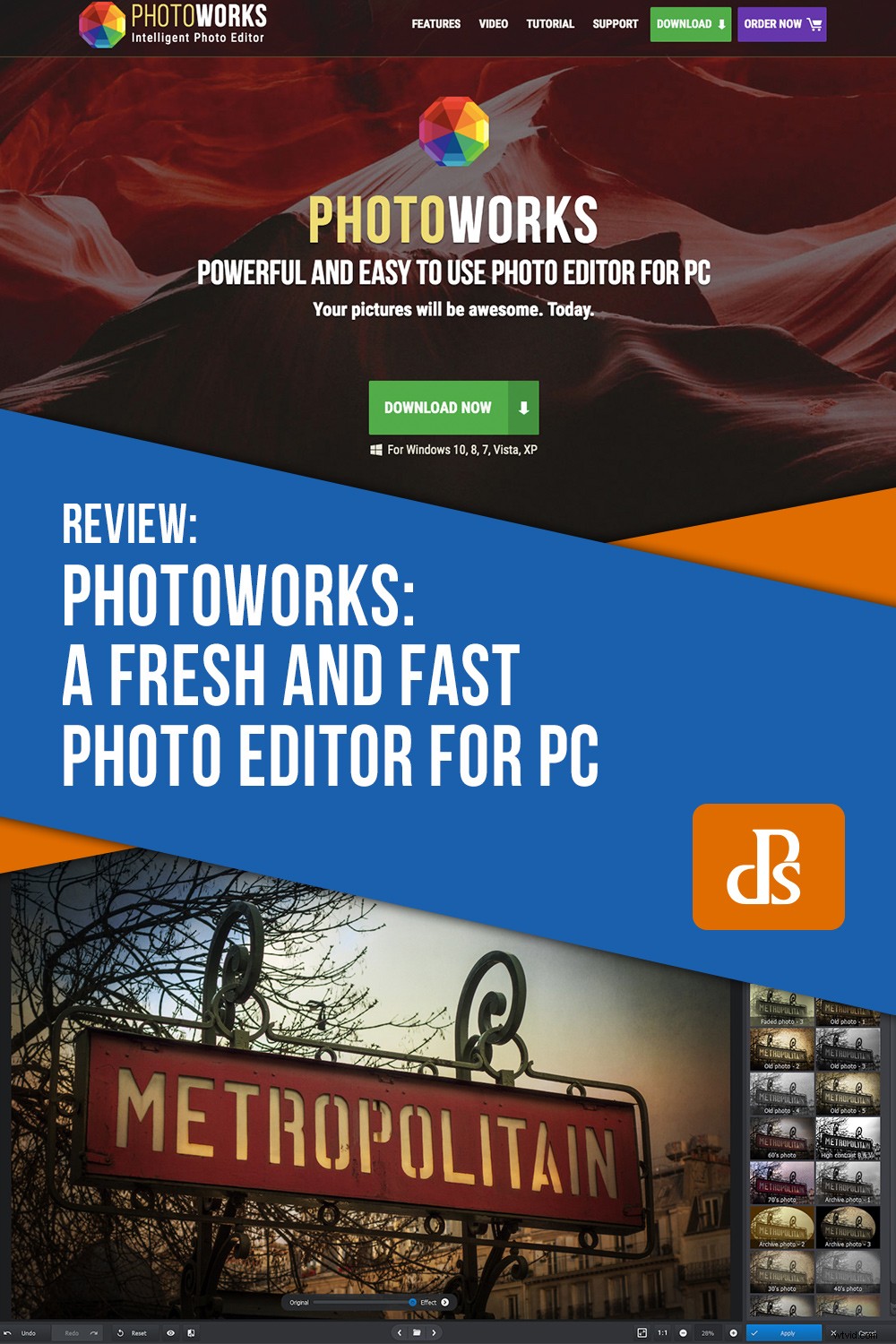PhotoWorks es un editor de imágenes con una interfaz fresca y limpia y un conjunto de herramientas que funcionan de manera inteligente para sacar lo mejor de tus fotos. Le ayuda a convertir archivos monótonos en imágenes espectaculares con unos pocos clics, ¡a veces solo uno! La tecnología Portrait Magic del software utiliza el reconocimiento facial para agregar ediciones de retoque expertas a sus fotos. Una gran cantidad de otras características útiles hacen que el editor de fotos PhotoWorks para PC sea una propuesta atractiva.
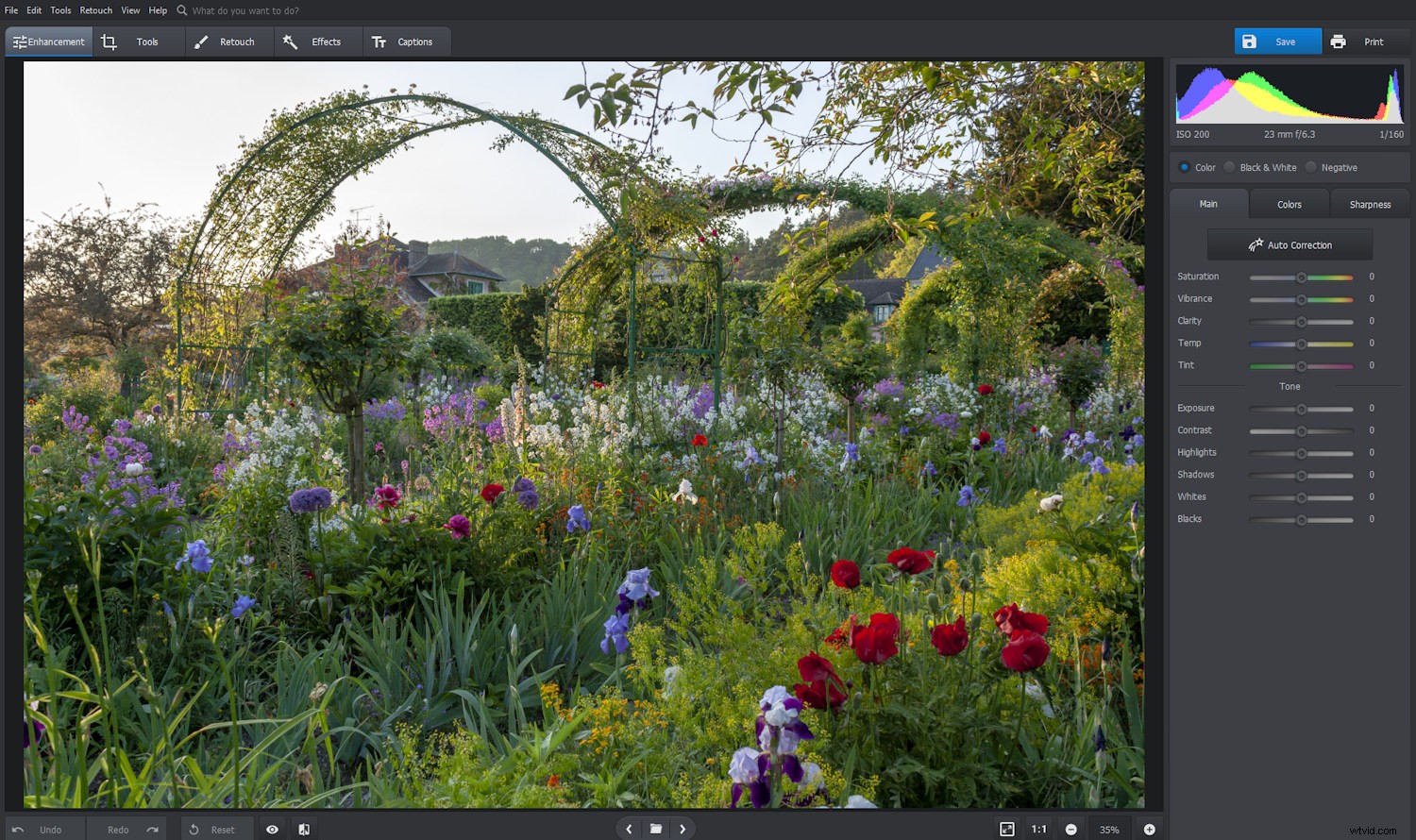
El histograma es una constante cuando edita en PhotoWorks. Es bueno ver un programa que conoce su valor.
¿Para quién es?
La edición automática de fotografías es el punto fuerte de PhotoWorks, pero el software no lo hace todo. No ofrece la enorme caja de herramientas que ofrecen muchos otros programas, con tantas cosas incluidas que tienes que hurgar sin parar para encontrar lo que quieres. Está diseñado para ser fácil de usar y rápido, lo que atraerá a los fotógrafos principiantes y casuales, pero también podría llamar la atención de algunos veteranos.
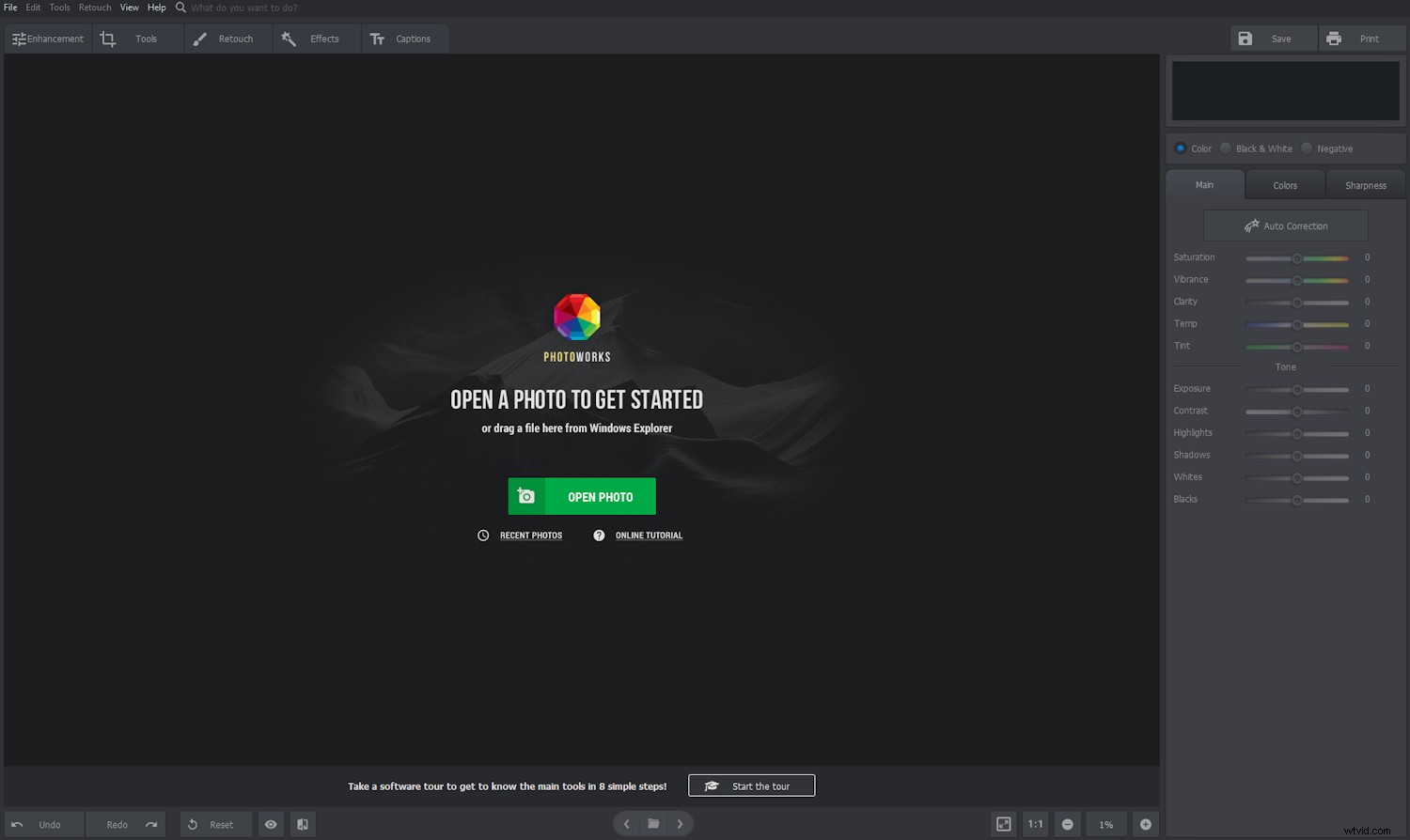
La interfaz limpia y minimalista de PhotoWorks. El software memoriza todas las ediciones, por lo que no son destructivas.
En esta revisión, veré todo lo que PhotoWorks tiene para ofrecer. Siento que lo disfrutaré porque este software de edición de fotos para PC no es un monstruo difícil de manejar con innumerables funciones innecesarias. PhotoWorks parece reconocible desde la primera vez que lo abres. Puede saltar sin enfrentar una curva de aprendizaje empinada, aunque hay buenos tutoriales disponibles en línea si necesita ayuda. Veamos qué puede hacer.
Abriendo archivos raw
Los archivos sin procesar siempre son un lugar obvio para comenzar cuando se revisa un editor de fotos para PC. ¿Puede PhotoWorks manejarlos? No se factura como un procesador sin procesar, pero abre la mayoría de los archivos sin formato patentados además de los archivos DNG estándar de Adobe.
Cuando abre archivos sin procesar en PhotoWorks, tiene la opción de aplicarles uno de los seis perfiles:predeterminado, mejora automática, paisaje, retrato, día soleado o blanco y negro. Con el perfil Predeterminado, todas las configuraciones en PhotoWorks se ponen a cero cuando abre el archivo, mientras que las otras son Preestablecidas con controles deslizantes ajustados.
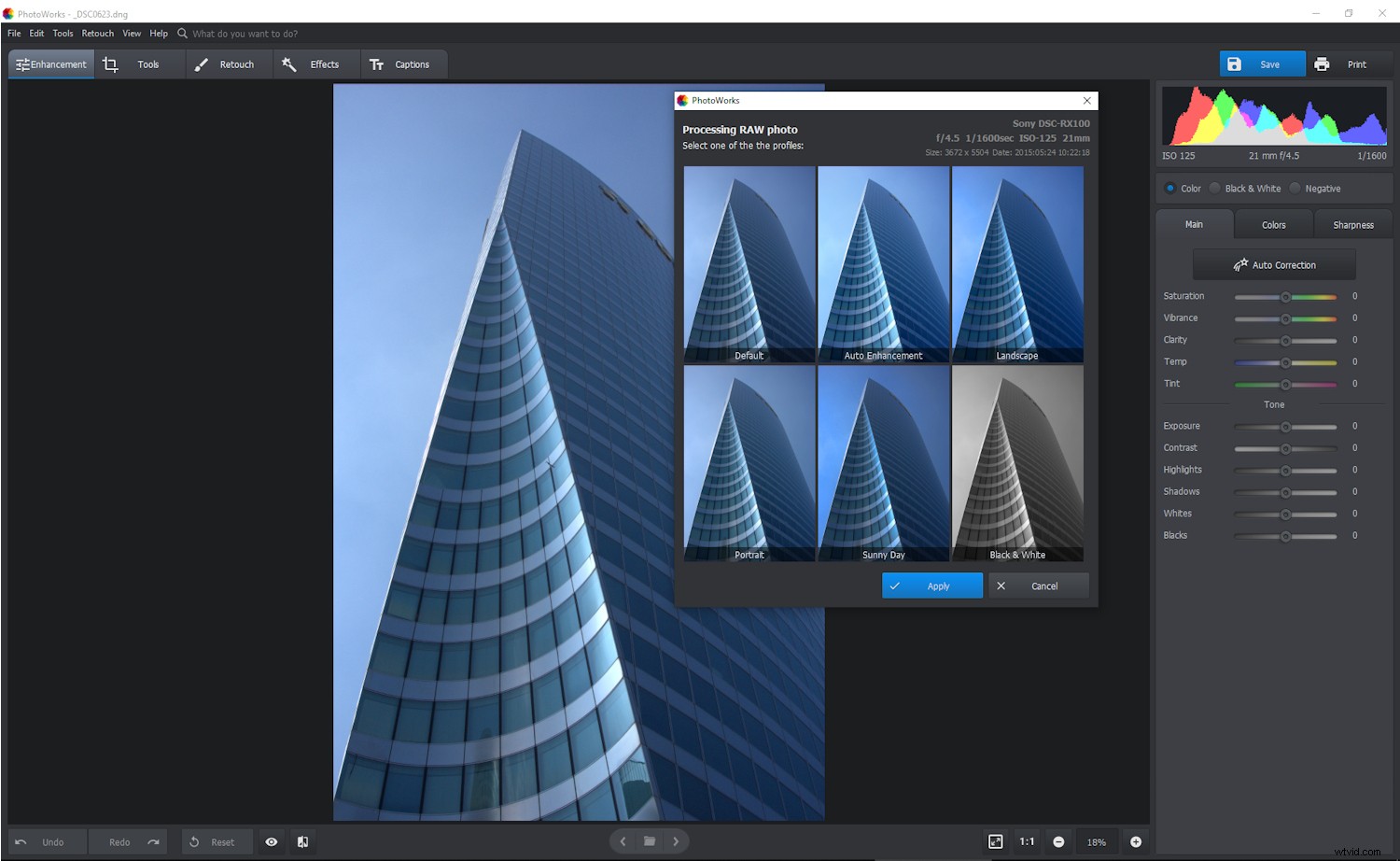
Se le presentan seis puntos de partida al abrir archivos sin procesar. La conversión predeterminada se abre automáticamente en la página.
PhotoWorks es realmente un editor de píxeles. Convierte archivos sin procesar individuales rápidamente y la calidad está bien, incluso buena, pero problemas como la aberración cromática (CA) y el ruido cromático están presentes si examina imágenes al 100%. ¿Deberías ver las imágenes al 100%? Solo si está creando impresiones grandes o tratando de impresionar a terceros con calidad técnica. Y si está haciendo eso, es posible que no pertenezca al mercado objetivo de este software, aunque PhotoWorks tiene un gran atractivo potencial.

Actualmente, PhotoWorks no corrige la aberración cromática ni los flecos morados. Si usted es el tipo de fotógrafo que examina la calidad de la imagen y necesita archivos impecables, primero puede ejecutarlos a través de un convertidor sin procesar dedicado.
Al combinar PhotoWorks con un procesador raw independiente (por ejemplo, RawTherapee, Darktable), los fotógrafos "serios" podrían tener la base de un flujo de trabajo eficiente. Eso sería bueno, por ejemplo, para los fotógrafos de bodas, quienes también se beneficiarían de las capacidades de retoque inteligente del software. Los veremos con más detalle más adelante, pero por ahora, basta con decir que son buenos.
Guardar la forma de PhotoWorks
No mucho después de iniciar PhotoWorks, notará que no hay forma de cerrar las imágenes. Esto es inusual, por decir lo menos, pero es otra forma de racionalización. Puede guardar archivos editados y pasar a la siguiente imagen. Sus ediciones se almacenan, incluso si continúa sin guardar, y tiene la opción de reanudarlas o comenzar de nuevo cuando regrese al archivo. Esto es cierto incluso si cierra el programa. Las ediciones no son destructivas.
Ambos Guardar y Exportación Rápida le permite exportar una copia separada del archivo editado en el formato de su elección, la principal diferencia es que elige el formato de antemano con Fast Export. Puede seleccionar entre JPEG, TIFF (comprimido de 8 bits), PNG y BMP.
Mejora
La mejora La pestaña es donde realiza cambios de color y tono en su imagen. Incluye una Corrección Automática función que tiene como objetivo transformar sus fotos en un solo clic, pero puede modificar su efecto si lo desea. Por ejemplo, supongamos que ya está satisfecho con el rango tonal pero le gustaría más color, puede desactivar el rango dinámico y agregar vitalidad a Corrección automática . Además, hay un control deslizante que ajusta la intensidad del efecto automático.

PhotoWorks incluye una mejora de cielo azul, lo que facilita profundizar el azul del cielo al mismo tiempo que da calidez a la foto. Esas dos ediciones normalmente están en desacuerdo entre sí.
La mayoría de los controles deslizantes de color y tono que esperaría encontrar en el software de gama alta están en Mejora. sección de PhotoWorks debajo de Principal pestaña. Le dan tanto control manual como desee. El espacio de trabajo está tan ordenado que avergüenza a algunas marcas establecidas de edición de fotos. El diseño es reflexivo y fácil de usar, y te hace querer quedarte. Incluso puedes sugerir funciones que te gustaría ver.
Dos pestañas más en Mejora son Colores y nitidez . El primero le permite ajustar el tono, la saturación, la luminosidad (HSL) y el balance de color. El Enfocar La herramienta es básicamente una máscara de enfoque, y hay una sección de desenfoque donde puede crear efectos de enfoque suave de ensueño o contrarrestar el exceso de enfoque. Todo es material útil, y la terminología confusa se omite notablemente.
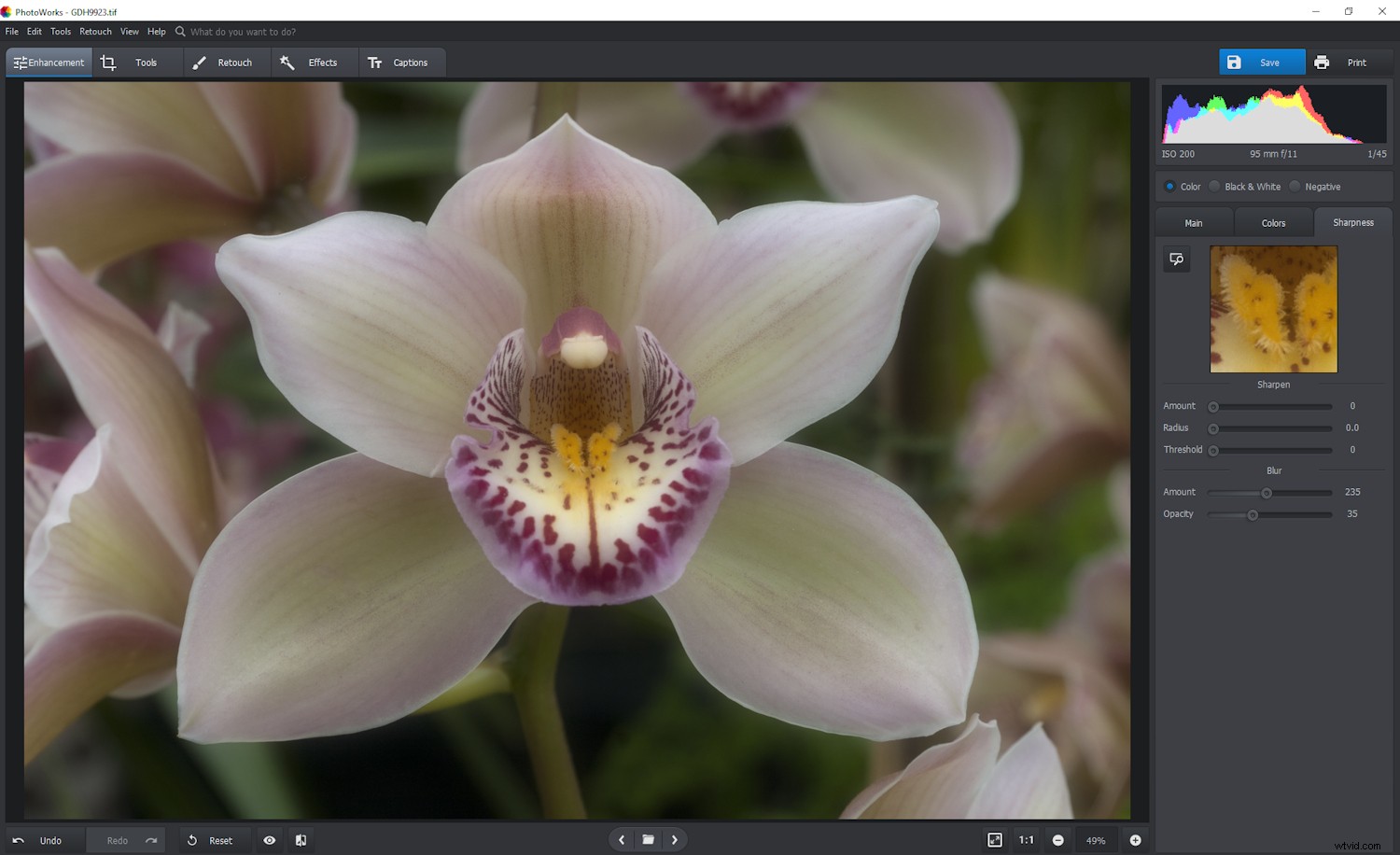
Una imagen ligeramente menos nítida centra la atención en la forma más que en los detalles. Ahí es donde la herramienta PhotoWorks Blur es útil. Funciona bien con composiciones cargadas.
Herramientas
Vaya a Herramientas en PhotoWorks y un conjunto cuidadosamente seleccionado de poderosas herramientas se revela a la derecha de la pantalla. No hay cien pequeños iconos de herramientas como en los programas complejos. Algunas de las herramientas, como Curvas o Tone Mapping, ofrecen una forma alternativa y quizás más avanzada de trabajar con sus imágenes. Los fotógrafos experimentados estarán familiarizados con estas funciones.
Recortar
La herramienta de recorte de PhotoWorks incluye un conjunto moderno de ajustes preestablecidos de relación de aspecto que se adaptan perfectamente a los dispositivos o páginas de redes sociales actuales. Por supuesto, también puede usar la relación de aspecto original, elegir una relación diferente o recortar la foto libremente. No falta mucho aquí. Puede rotar la imagen, lo que ayuda a nivelar los horizontes o lograr la composición más efectiva.
AMS Software, el creador de PhotoWorks, también ofrece una selección de superposiciones de cuadrícula para ayudarlo con la composición al recortar. Por ejemplo, puede elegir una cuadrícula de Regla de los tercios o Proporción áurea para ayudarlo a decidir qué incluir y dónde. Mi única pequeña queja aquí es que las líneas de la cuadrícula a menudo son un poco difíciles de ver:tal vez ayudaría un color diferente o un control de opacidad.
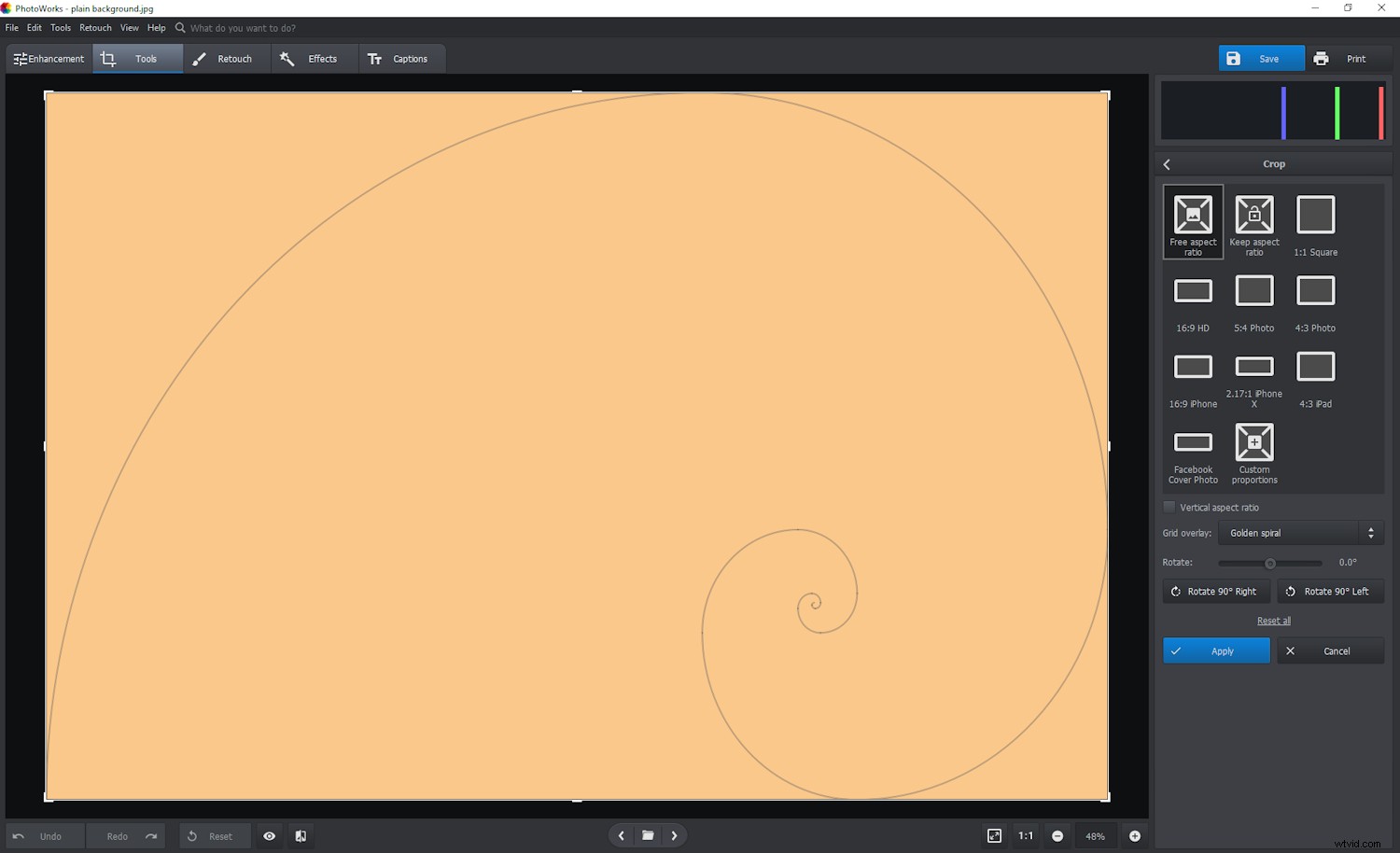
La cuadrícula de recorte Espiral Dorada en PhotoWorks.
Geometría (corrección de perspectiva y distorsión)
Puede corregir la perspectiva de las fotografías arquitectónicas utilizando la Geometría herramientas en PhotoWorks. Al igual que en la mayoría de los editores de fotos para computadoras, no hay ajuste automático, por lo que debe modificar la perspectiva vertical u horizontal usando los controles deslizantes, pero generalmente es una tarea fácil.
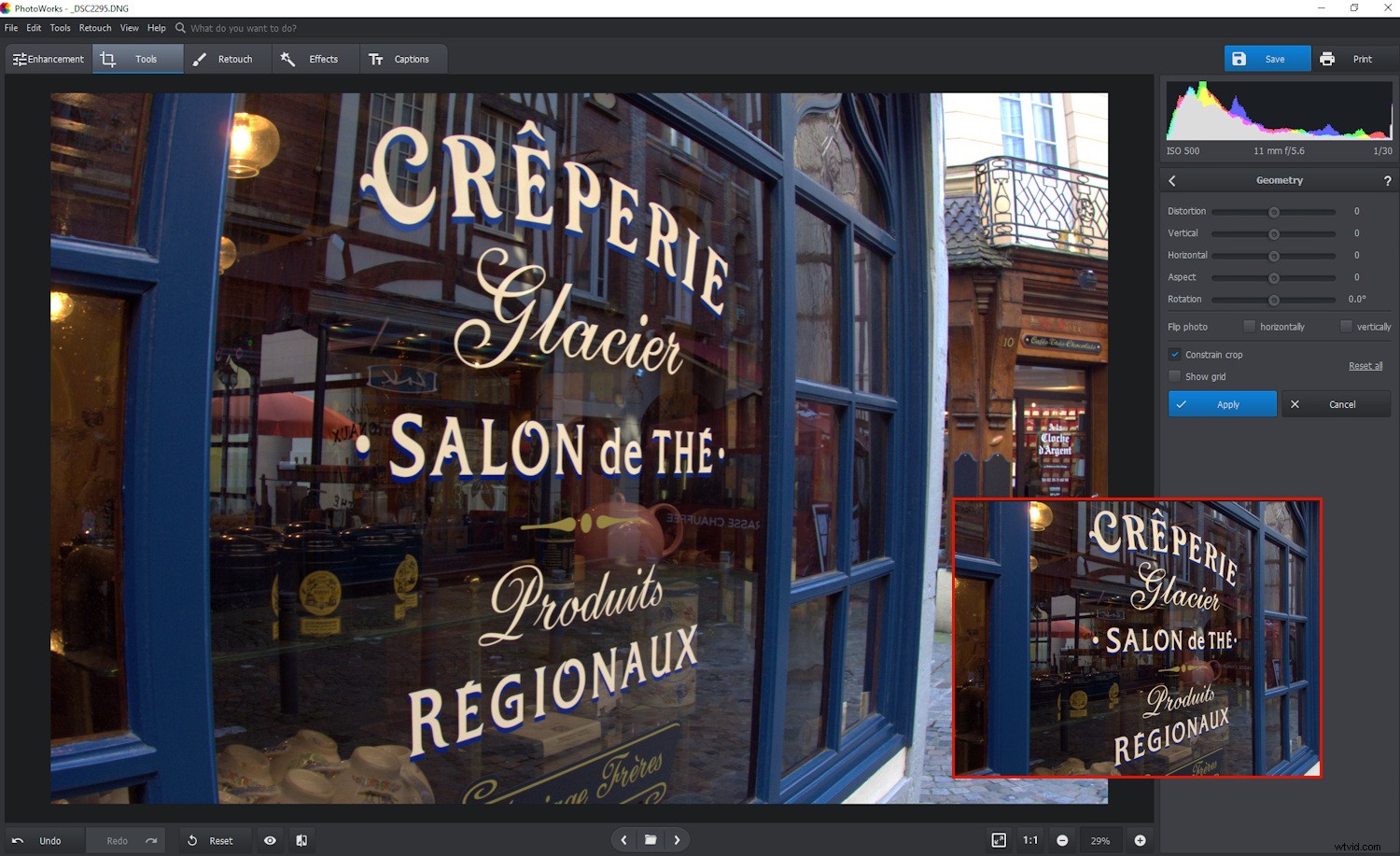
En esta imagen, puede ver claramente los efectos de la distorsión de la lente en el marco de la ventana. En el recuadro, lo he corregido usando el control deslizante de distorsión.
En esta sección también es posible corregir aberraciones ópticas como la distorsión de acerico o de barril. Algunos programas lo harán por usted con la ayuda de los perfiles de lente, pero puede hacerlo usted mismo fácilmente con la ayuda de la cuadrícula y el control deslizante de distorsión incluidos.
Cambiar fondo
PhotoWorks facilita cambiar el fondo de su foto, por lo que si desea trasplantar un mejor cielo o crear una imagen compuesta, puede hacerlo. El proceso de separar el tema de su fondo es simple. Dibujas una línea verde con el pincel de objeto, una línea roja con el pincel de fondo y luego dejas que el software haga su magia. Por lo general, debe refinar un poco el borde con los mismos pinceles, lo que podría requerir mucho trabajo con sujetos intrincados. Para muchas fotos, el proceso funciona bien. Incluso hay una selección de imágenes de uso gratuito que puede agregar como fondos, o puede cargar las suyas propias.
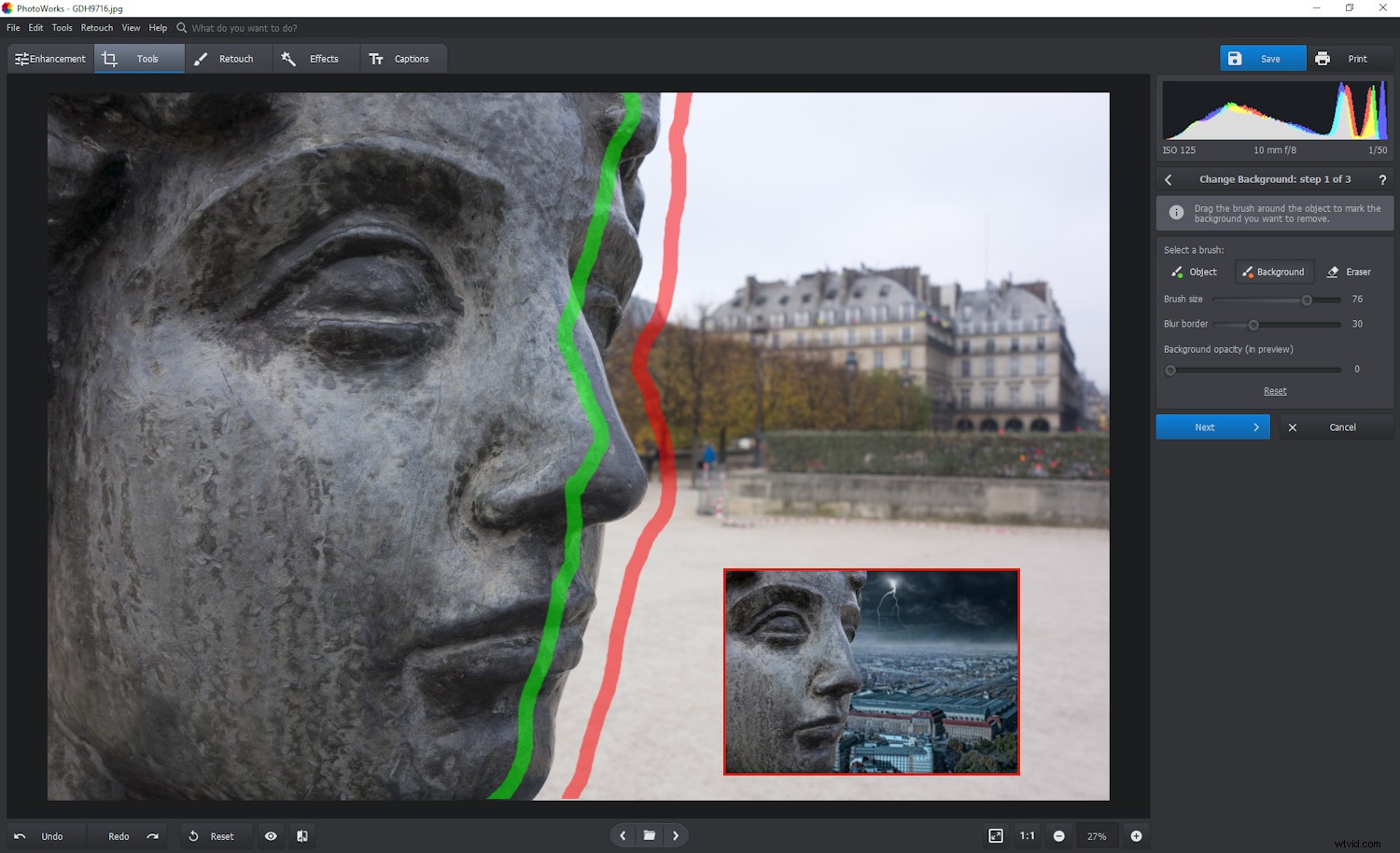
La función Cambiar fondo en PhotoWorks separa sujetos de su fondo con una facilidad ridícula. No estoy seguro de que haya suficiente delicadeza para selecciones complejas (por ejemplo, pieles o mechones finos de cabello), pero hay mucha diversión.
Viñeteado
La herramienta de viñeteado le permite corregir el viñeteado que ocurre naturalmente con su lente. Puede iluminar los bordes y las esquinas para lograr una exposición uniforme. También le permite agregar una viñeta como efecto creativo, enfocando la atención del espectador más en el tema de la imagen. Este editor de fotos para PC proporciona todos los controles que necesita para ajustar esta edición.
Corrección de color 3D LUT
Los LUT de color podrían llamarse con la misma precisión "efectos especiales", ya que reasignan el color de sus fotos para crear una apariencia diferente. PhotoWorks ofrece una buena selección integrada de ellos y le permite cargar los suyos propios en forma de archivos de cubo. No puede guardar sus propias LUT dentro del software, por lo que tampoco puede previsualizarlas, pero me alegra ver esta característica en PhotoWorks.
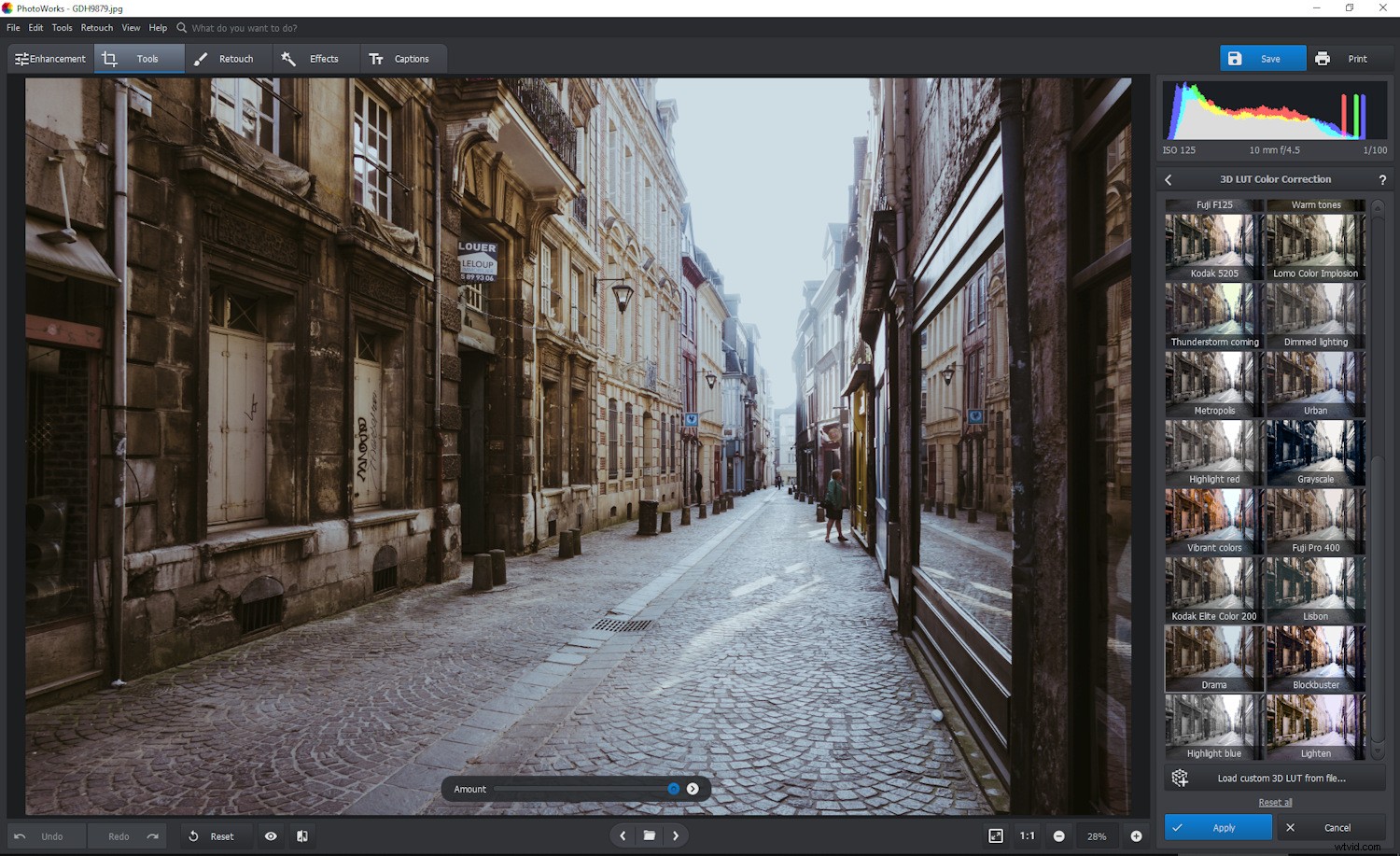
Este es el LUT de color "Drama". Curiosamente, comprime el rango tonal. Al hacerlo, tal vez haga que el espectador se sienta más acorralado y nervioso.
Mapeo de tonos y curvas
PhotoWorks incluye herramientas de mapeo de tonos y curvas para controlar el color y el tono. El mapeo de tonos le permite superponer un color o una textura. Puede aplicar un color a una imagen en blanco y negro aquí para obtener un efecto de duotono. La herramienta de curvas ajusta el contraste, cambia la temperatura del color y el matiz e incluso corrige el color si usa las curvas RGB individuales.
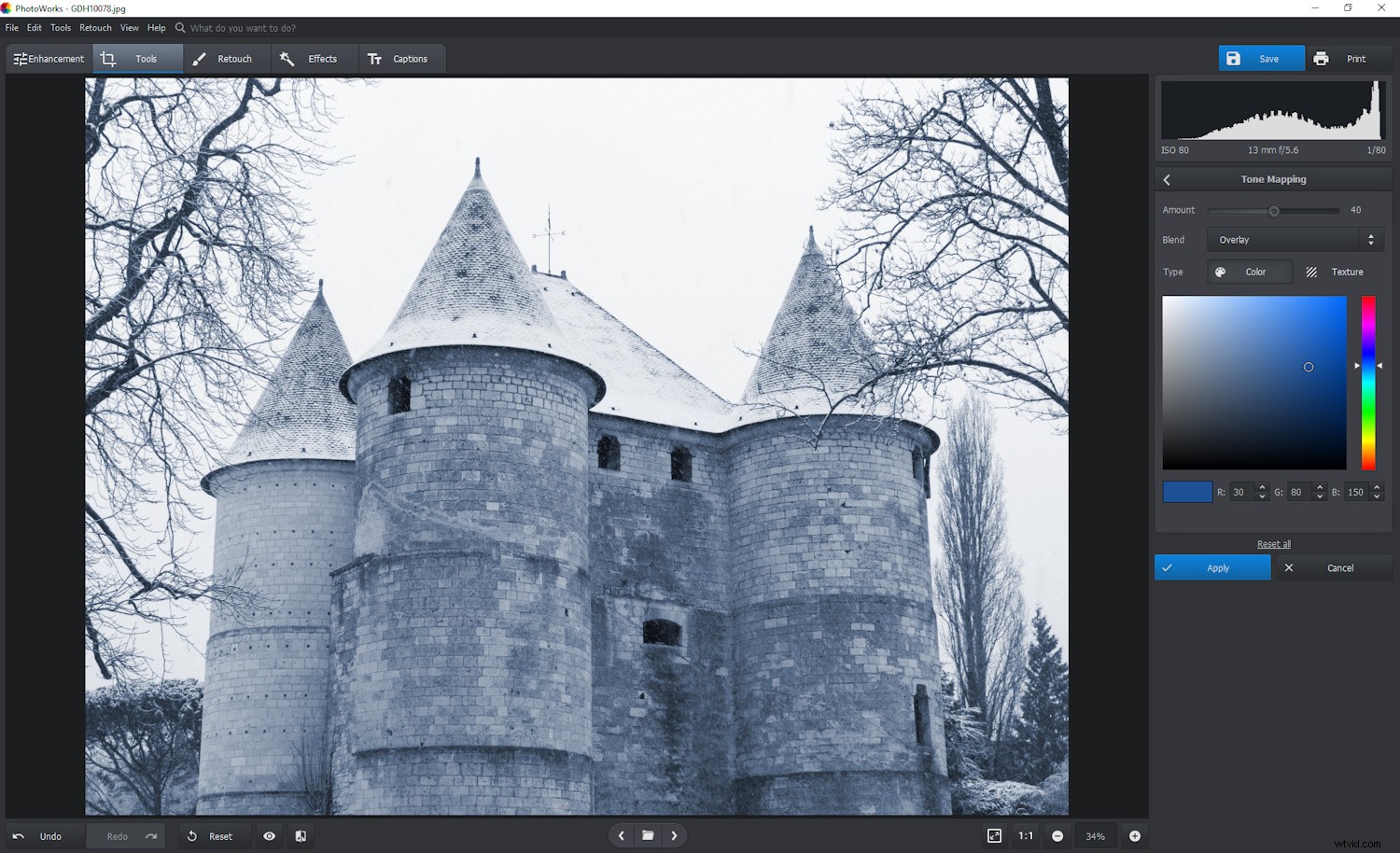
Una foto en blanco y negro convertida en duotono (es decir, una mezcla de negro y azul) con la herramienta Asignación de tonos en PhotoWorks.
Reducción de ruido y granulado
Hay herramientas para reducir el ruido digital o agregar grano similar al de una película en PhotoWorks. Este software de edición de fotos para PC no separa el ruido de color del ruido de luminancia, lo que sería una buena característica para los fotógrafos más avanzados. Pero suavizará y mejorará el aspecto de las fotos ISO altas.
El efecto de grano de película es generalmente más atractivo que el ruido digital en las fotos. Puedes agregar eso para dar a tus fotos un aspecto retro auténtico de los días de la fotografía analógica.
Retoque
Algunas de las características principales de PhotoWorks se encuentran en su sección Retoque. El software aprovecha el poder de la tecnología de reconocimiento facial para mejorar automáticamente los retratos. Puede usar su tecnología Portrait Magic o Face Sculpt para retocar rostros y mostrar lo mejor de sus sujetos.
Retrato Mágico
Una característica notable de PhotoWorks es su función Portrait Magic, que le permite eliminar imperfecciones de forma automática o manual y mejorar los retratos. Su conjunto de herramientas incluye lo siguiente:
- Suavizado de la piel
- Control sobre el enrojecimiento (mejora la piel manchada)
- Tono de piel
- Ojos (nitidez, contraste, eliminación de ojeras)
- Cejas (nitidez, contraste)
- Labios (nitidez, contraste, tono, saturación, luminancia y resplandor)
- Dientes (blancura)
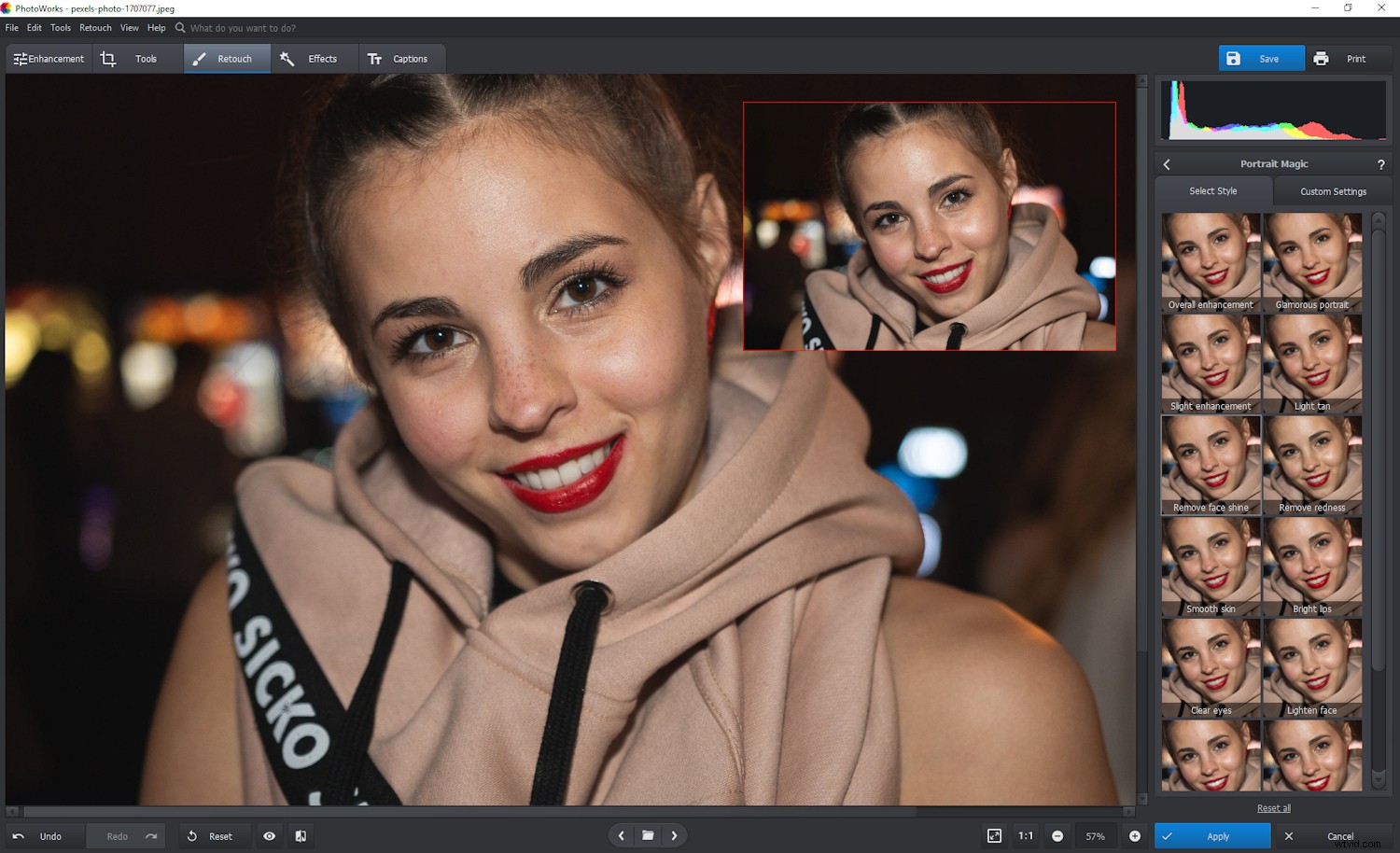
Puede ser difícil ver la diferencia aquí, pero Portrait Magic es bueno para amortiguar el resplandor en la piel (también conocido como "brillo facial"). Hay muchas soluciones rápidas para elegir, así como un control manual completo. (Imagen:Pexels)
Incluso si ya sabe cómo arreglar estas cosas, esta tecnología ahorra tiempo. Es fácil imaginar que sea útil para los fotógrafos profesionales de retratos y bodas. Los mejores resultados se logran al abordar los problemas uno por uno, pero hay un conjunto de botones de solución rápida disponibles para acelerar las cosas. Hay que tener cuidado con él porque el software no es infalible. Por ejemplo, un par de anteojos interfieren con la eliminación precisa de las ojeras.
Portrait Magic es tan bueno que podría comprar este software solo por eso. Es una excelente aplicación de edición de fotos para PC o computadora portátil.
Esculpir rostro
Justo cuando pensabas que habías visto cosas asombrosas con Portrait Magic, llega Face Sculpt. Mueva un control deslizante y observe cómo el software identifica y altera una parte específica de la cara. Puede hacer estas cosas manualmente en Photoshop usando herramientas de deformación y similares, pero es fácil con PhotoWorks:un hábil editor de imágenes y retocador en uno.
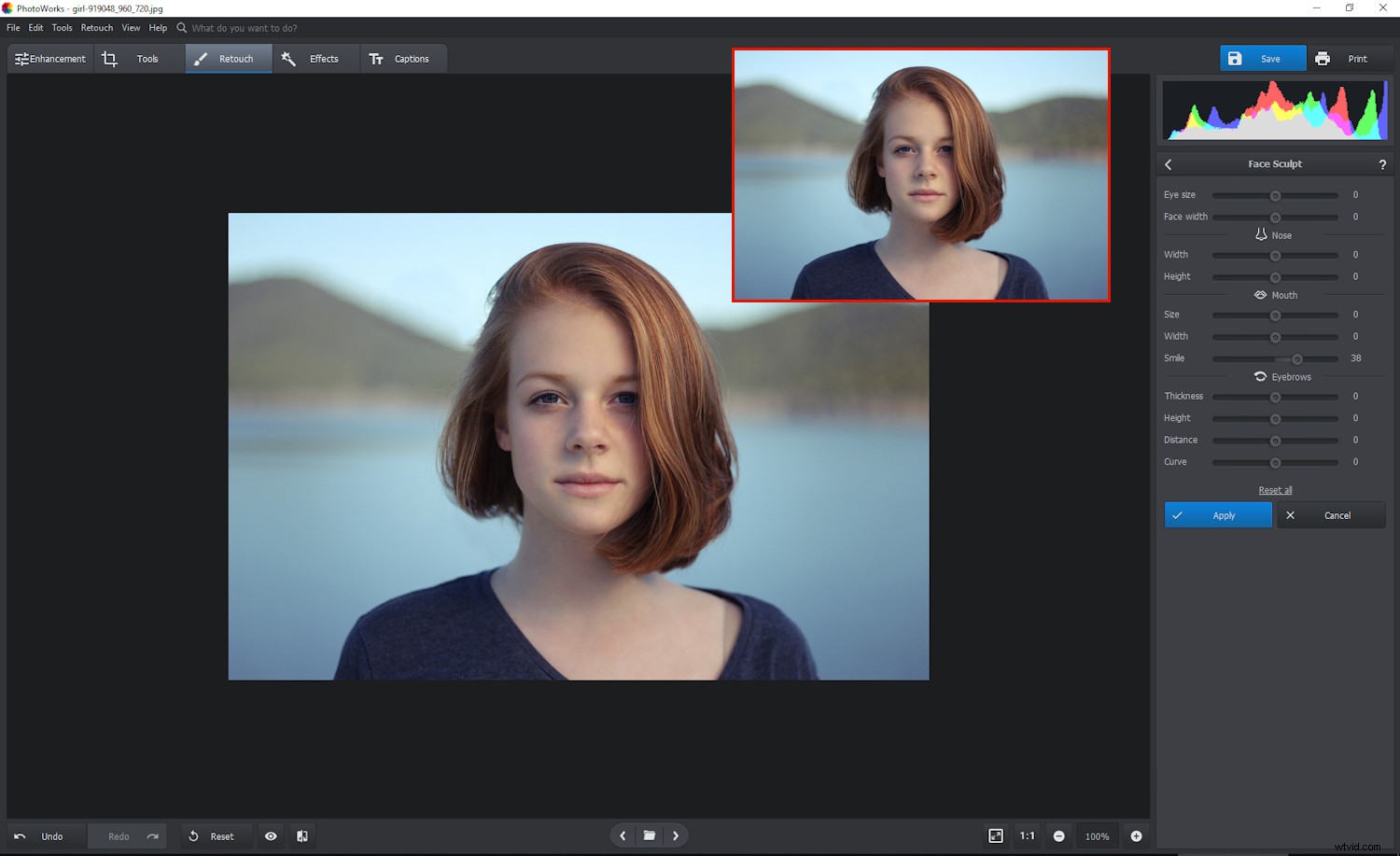
No le he hecho nada a esta foto, excepto convertir una insinuación de una sonrisa en una insinuación más fuerte. Al igual que Portrait Magic, Face Sculpt es una poderosa herramienta que puede transformar totalmente un retrato. La tecnología detrás de esto es notablemente precisa. Las ediciones sutiles a menudo funcionan mejor. (Imagen original:Pixabay)
Tal vez todos deberíamos aceptar la forma en que nos vemos, pero contrariamente a la creencia popular, la cámara miente. Es fácil tomar un retrato poco favorecedor por razones técnicas, ya sea un ángulo de cámara poco favorecedor, una iluminación intensa, una mala sincronización o una distorsión del objetivo. PhotoWorks le permite solucionar estos problemas.
Face Sculpt le permite remodelar o cambiar el tamaño de los ojos, la nariz, la boca, las cejas y la cara misma. Incluso puedes convertir un ceño fruncido en una sonrisa. Usado sutilmente, crea diferentes versiones de la verdad en lugar de mentiras descaradas. Y si ayuda al sujeto a sentirse bien consigo mismo, eso no puede ser algo malo.
Herramientas de curación y clonación
Las herramientas de reparación y clonación en PhotoWorks también son de primera clase. El sello de clonación toma muestras automáticas de un área similar y le da la opción de cambiar la ubicación de la muestra. Es rápido y eficiente, y no suele ser necesaria ninguna intervención. El Healing Brush es aún más rápido para corregir pequeñas imperfecciones (por ejemplo, manchas de polvo).
Pincel de ajuste
No hay capas en PhotoWorks, pero puede realizar ediciones locales con el pincel de ajuste. Los usuarios de Lightroom estarán familiarizados con el concepto. El color, el tono y la nitidez se pueden ajustar de forma selectiva en cualquier parte de la imagen. También puede lidiar con la aberración cromática cepillando cuidadosamente los bordes y bajando la saturación, aunque una herramienta dedicada sería mejor.
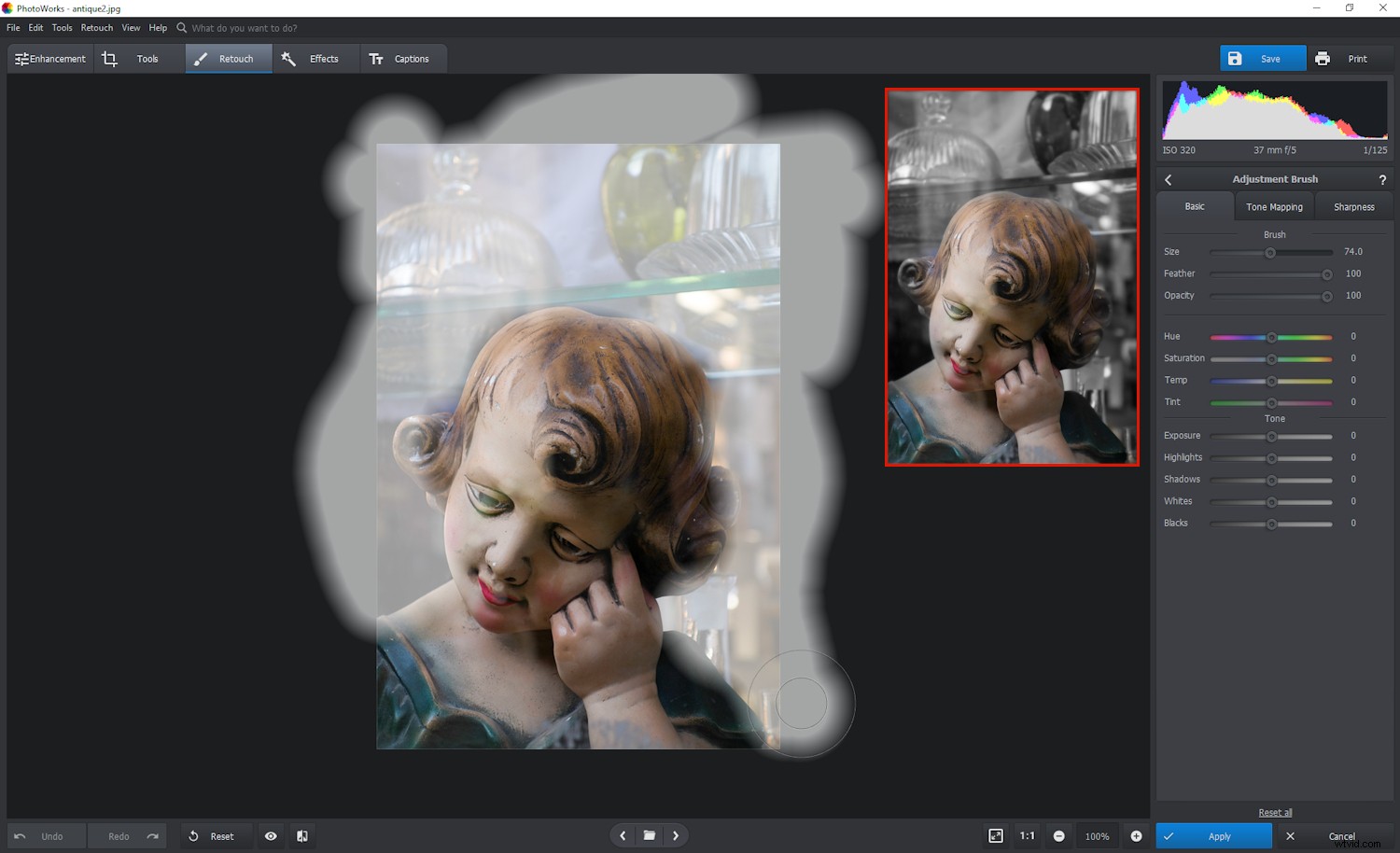
Está pasado de moda, lo sé, pero aquí hay una demostración rápida de la coloración selectiva con el Pincel de ajuste en PhotoWorks. Esta característica al estilo de Lightroom ofrece infinitas posibilidades sin ser tan abrumador para los principiantes como lo son las capas.
Filtro Graduado y Filtro Radial
El filtro graduado y el filtro radial ofrecen formas alternativas de realizar ajustes locales en una o más partes de una imagen. Ya sea que esté ajustando el tono, el color o la nitidez, estas herramientas de retoque facilitan enfatizar su sujeto. También puede igualar sus exposiciones (por ejemplo, el primer plano oscuro clásico y el cielo brillante) y resaltar los detalles de las sombras. Característicamente, estas funciones están cuidadosamente diseñadas y son fáciles de usar en PhotoWorks.
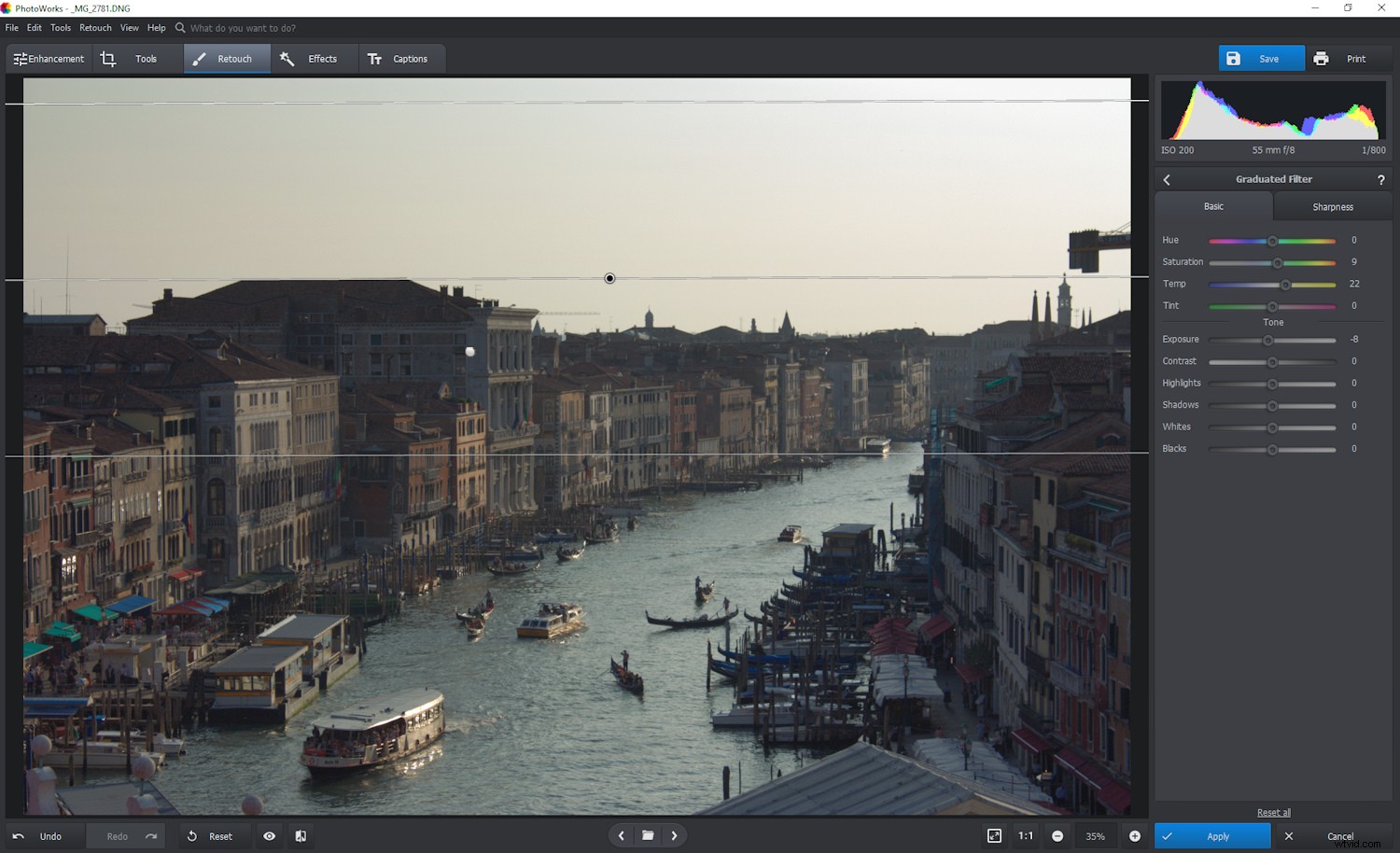
Aquí hay dos filtros graduados en juego:uno para iluminar y calentar la mitad inferior de la foto y otro para reducir un poco la exposición en el cielo.
Efectos especiales
Con más de 150 efectos especiales para elegir, PhotoWorks le brinda muchas maneras de interpretar cada foto. En los Efectos Especiales sección del software, puede agregar cualquier efecto que desee y luego adaptarlo a sus gustos si lo desea. Presionar el botón "Aplicar" lo lleva al área de Mejoras del software, donde puede modificar el color, el tono y la nitidez.
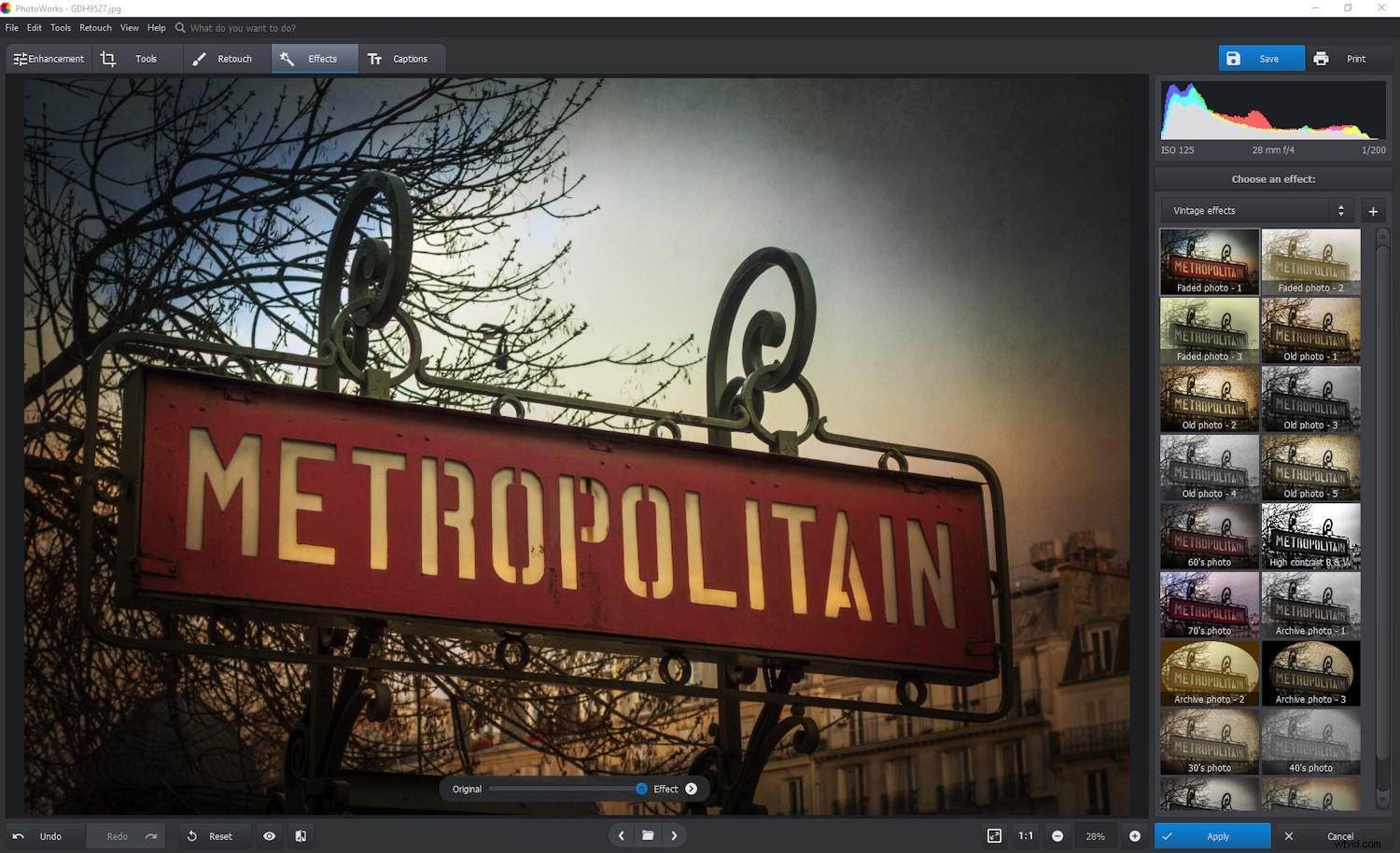
Un efecto especial bastante agradable a mi vista (Foto desvanecida -1) y uno de los más de 150 efectos especiales disponibles en PhotoWorks.
Personalmente, me gusta agregar texturas a las fotos, por lo que fue bueno encontrar algunos efectos de textura entre la colección. También hay Mejoras rápidas selección, lo que brinda más oportunidades para la fijación con un solo clic. Puede marcar los efectos como favoritos para que sean fáciles de encontrar más adelante.
A Películas fotográficas La sección intenta replicar el aspecto de varias películas clásicas. Es divertido jugar con estos efectos, que podrías usar una y otra vez en algunos casos.
Subtítulos (agregar texto y stickers)
Independientemente de lo que haga normalmente con sus fotos, puede llegar un momento en el que desee agregarles texto. Tal vez estés haciendo una tarjeta de Navidad o diseñando un volante. Podrías estar creando memes para las redes sociales y entreteniendo a tus amigos. La aplicación de edición de fotos PhotoWorks para PC incluye un conjunto versátil de herramientas para ayudarlo a crear el texto que desea en la fuente, el color y el estilo de su elección. Una colección de calcomanías te permite agregar subtítulos de dibujos animados para mayor diversión.

Conclusión
Debajo de la superficie minimalista, PhotoWorks ofrece un poderoso conjunto de herramientas que son fáciles de usar independientemente de su nivel. La forma en que el software aprovecha la tecnología de reconocimiento facial es realmente mágica.
Hay algunas cosas prácticas que me gustaría ver en PhotoWorks, como la eliminación de aberraciones cromáticas, una reducción de ruido más matizada y una advertencia de exposición para ayudar con los ajustes de histograma (también conocidos como niveles). La capacidad de exportar archivos TIFF de 16 bits estaría bien. Sin embargo, en algún momento, si continúa agregando cosas, el programa termina siendo complejo como muchos otros y pierde su atractivo simplificado.
En cuanto al diseño, PhotoWorks brilla positivamente. Tiene una interfaz maravillosamente limpia, utiliza una terminología simple que todos pueden entender y hace mucho trabajo con un mínimo esfuerzo. Ya sea que lo use solo o junto con otros editores de fotos para PC, definitivamente vale la pena echarle un vistazo.
Puede descargar una versión de prueba gratuita y explorar las características del programa usted mismo. ¡O use el cupón exclusivo para lectores de dPS para comprar PhotoWorks con un 50 % de descuento ahora!
Descargo de responsabilidad:PhotoWorks es un socio de pago de dPS.